掌握办公软件的操作是一项必备的基础技能,它能够协助我们高效完成文档编辑、电子表格制作、数据分析以及演示文稿设计等工作。办公软件的应用场景十分广泛,无论是大规模的数据统计,还是日常的工作记录,都离不开这些工具的辅助。为了帮助用户更好地掌握办公软件的使用技巧,安趣屋提供了包括Word、Excel、PPT、思维导图等在内的精品课程,所有课程均可免费试学,对于尚未熟练掌握办公软件的朋友来说,这无疑是一个不容错过的学习机会。
Excel表格实现每页显示标题的操作步骤:
1.以商品清单为例,在打印时需要在每页顶部重复显示相同的标题。
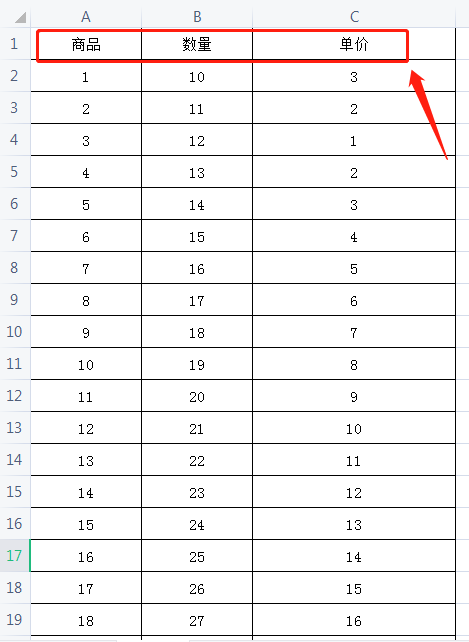 2.打开需要打印的Excel文件,进入”页面布局”选项卡,选择”打印标题”功能。
2.打开需要打印的Excel文件,进入”页面布局”选项卡,选择”打印标题”功能。
 3.在弹出的页面设置窗口中,切换到”工作表”标签,找到”打印标题——顶端标题行”选项,点击右侧的选择框。
3.在弹出的页面设置窗口中,切换到”工作表”标签,找到”打印标题——顶端标题行”选项,点击右侧的选择框。
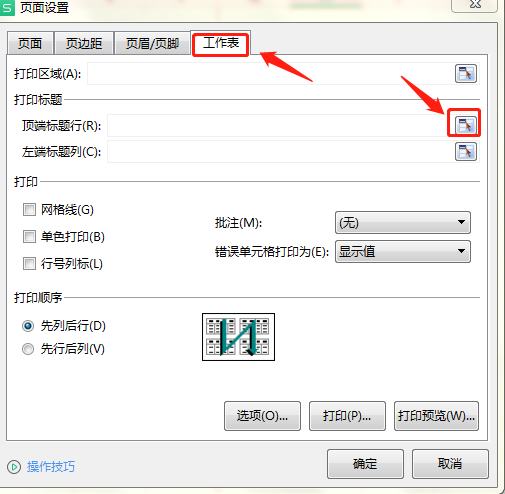 4.用鼠标选中需要重复打印的标题区域,然后点击选择框完成设置。
4.用鼠标选中需要重复打印的标题区域,然后点击选择框完成设置。
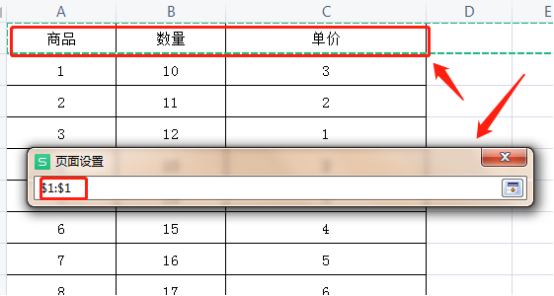 5.Excel会自动添加”顶端标题行”设置,确认无误后点击确定。
5.Excel会自动添加”顶端标题行”设置,确认无误后点击确定。
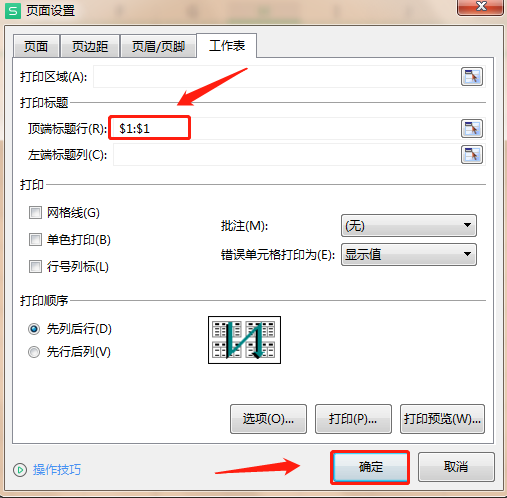 6.完成设置后,标题栏会自动添加,建议先进行打印预览,确认效果后再进行打印。
6.完成设置后,标题栏会自动添加,建议先进行打印预览,确认效果后再进行打印。
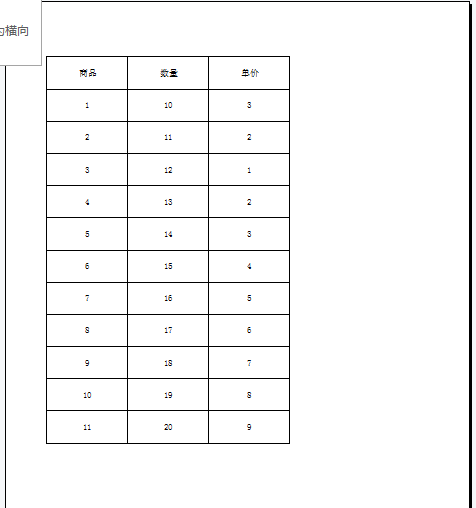
以上就是Excel表格实现每页显示标题的完整操作流程。作为当前最受欢迎的电子表格处理软件,Excel集成了表格处理、图表制作、函数计算、数据库管理等多项实用功能。如果您想系统地学习Excel,不妨到羽兔网获取更多学习资源。
